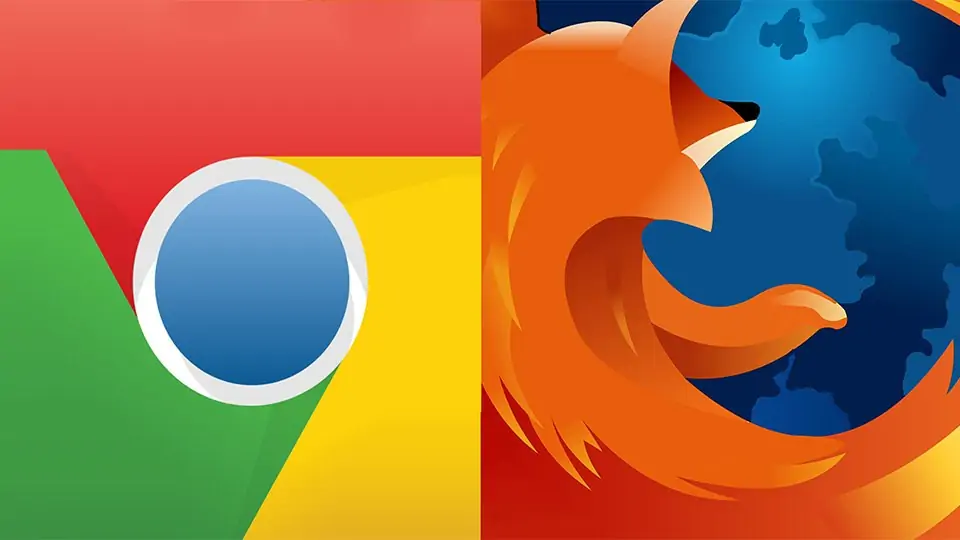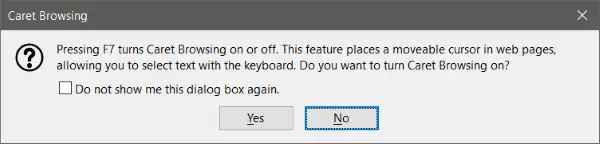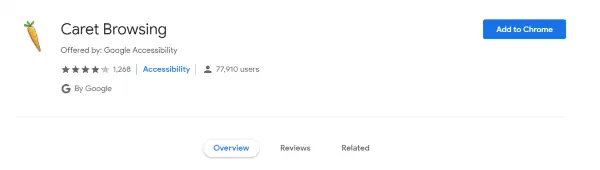اغلب کاربران اینترنت برای حرکت در صفحات وب و کپی کردن متن یا کلیک روی بخشهای مختلف صفحه، از موس یا تاچپد استفاده میکنند. با فعال کردن قابلیت Caret Browsing در مرورگرهایی مثل گوگل کروم یا موزیلا فایرفاکس میتوانید از کلیدهای جهت کیبورد برای حرکت در صفحه استفاده کنید و محتوا را درست مثل یک فایل Word ساده انتخاب و کپی کنید.
در این مقاله به روش فعال کردن Caret Browsing و استفاده از آن در Google Chrome و Firefox میپردازیم. در گذشته این قابلیت در Internet Explorer مایکروسافت موجود بوده اما در Edge که مرورگر اصلی ویندوز ۱۰ است، وجود ندارد.
فعال کردن Caret Browsing در فایرفاکس
برای فعال کردن این ویژگی کاربردی در مرورگر موزیلا فایرفاکس، کافی است کلید F7 را فشار بدهید. به این ترتیب بدون هیچ کار اضافی دیگری، قابلیت حرکت در صفحهی سایت با کلیدهای جهت، فعال میشود. برای غیرفعال کردن این قابلیت نیز مجدداً F7 را فشار دهید.
البته در اولین مرتبهی فعال کردن این ویژگی، پیامی نمایش داده میشود و توضیحاتی داده میشود. تیک گزینهی Do not shoe me this dialog box again را بزنید و روی Yes کلیک کنید. به این ترتیب دیگر این کادر را مشاهده نخواهید کرد.
در حالتی که Caret Browsing فعال است، میتوانید با نگه داشتن کلید Shift و فشار دادن یکی از کلیدهای جهت، بخشی از متن صفحه را انتخاب کنید و سپس با زدن Ctrl + C آن را در کلیپبورد کپی کنید.
استفاده از فلشهای جهت کیبورد برای وبگردی در Chrome
متأسفانه در مرورگر محبوب گوگل به صورت پیشفرض قابلیت Caret Browsing یا به عبارت دیگر گشت و گذار در صفحه با کلیدهای جهت کیبورد وجود ندارد اما خبر خوش این است که با نصب کردن یک اکستنشن ساده از کروم استور گوگل، میتوانید این قابلیت را فعال کرده و استفاده کنید.
اسم اکستنشن موردبحث دقیقاً Caret Browsing است:
با مراجعه به آدرس فوق و کلیک روی دکمهی Add to Chrome و سپس Add extension افزونه دانلود و نصب میشود. پس از نصب افزونه در زمانی که افزونه فعال است، کلید F7 را فشار دهید تا Caret Browsing فعال شود.
با توجه به اینکه مایکروسافت به زودی مرورگر Edge با هستهی کرومیوم را به صورت نهایی و پایدار منتشر میکند، میتوانید همین افزونه را روی مرورگر اج ویندوز ۱۰ نصب کنید و در این مرورگر هم با فلشهای کیبورد در صفحات وب گشت و گذار کنید.
thewindowsclubسیارهی آیتی